おはようございます。ロジカル・アーツ株式会社のSE 輪島 幸治です。
ブロジカルのブログ記事にて、Pythonを使用してデータベースとSalesforceを接続する場合、 Tableau Desktopを使用したデータ可視化で、SalesforceとOracle Databaseとのを連携方法をご紹介させて頂きました。
Oracle Databaseを使用した際に使用したOracle SQL Developerですが、 データベースのユーザ作成を行う場合にも作成できます。 この記事では、Oracle SQL Developerを用いたOracle Databaseユーザの作成方法についてご紹介させて頂きます。
関連記事
さて、私のブログ記事では、Salesforce連携を行っている関連記事にてデータベースとしてOracle Databaseを使用しています。 blog.logical.co.jp
ブログ記事でOracle Databaseの手順をご説明をさせて頂く際に、 テーブルを確認する場合やSQLの結果取得でOracle SQL Developerを使用させて頂いております。
Oracle SQL Developerですが、Oracle Databaseのユーザ作成も行うことができます。 この記事では簡単にOracle Databaseのユーザ作成についてご紹介させて頂きます。
詳細は公式ドキュメント*1*2やOracle Databaseエンジニアの方のブログ情報などをご確認下さい。
日本オラクル公式の技術リソースにも日本語でOracle SQL Developerを使用してユーザ作成の手順が説明されている記事がありました。
この記事では、Oracle Databaseが既にインストールされていて、 接続設定を行っている状況としてご説明させて頂きます。
Oracle SQL Developerは、Salesforceだけでなく、Oracle Databaseも使用している Salesforceのインテグレーションエンジニアやデータベースエンジニア向けにご紹介させて頂きます。 Oracle Dabaseの詳細なインストール手順や設定方法などが知りたい方などは、 ベンダーやパートナー様のブログ記事、Udemyなどのオンラインコースなどを参照してみて下さい。
以上、参考まで。
Oracle SQL Developerを用いたユーザ作成
それでは、ユーザ作成手順についてご紹介させて頂きます。
まず、Oracle SQL Developerを起動して、図1の画面のメニューバーから、[View]を押下します。
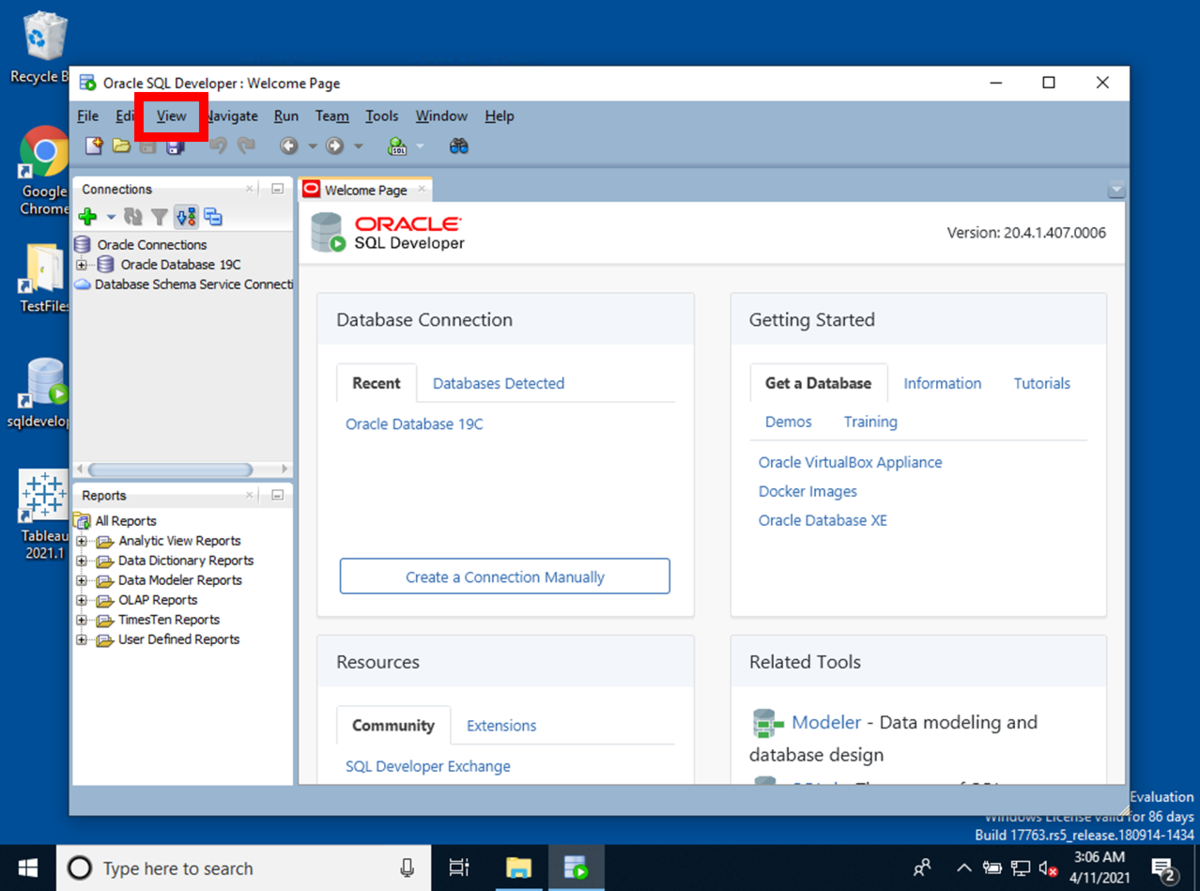
メニューが表示されるので、[DBA]を押下します。
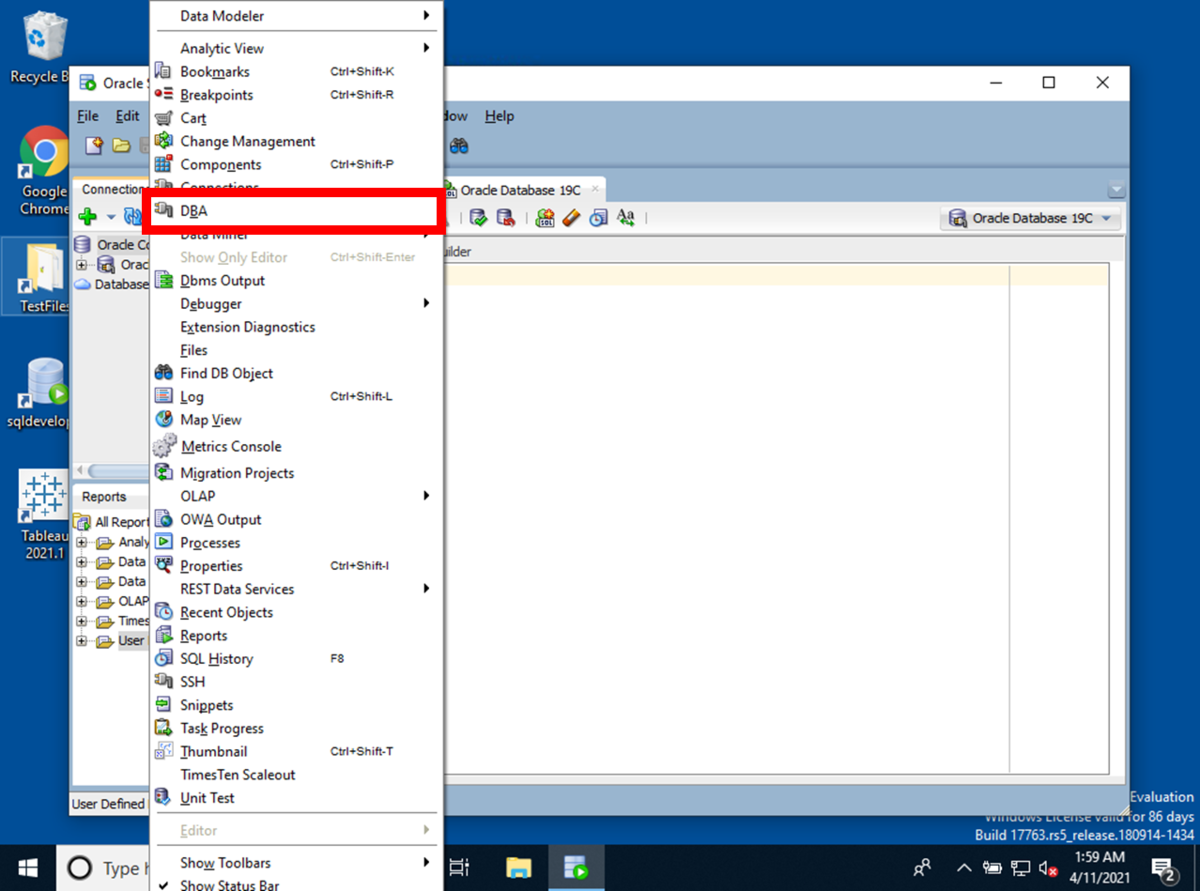
図3の画面左下に、DBAメニューが追加されたことを確認します。
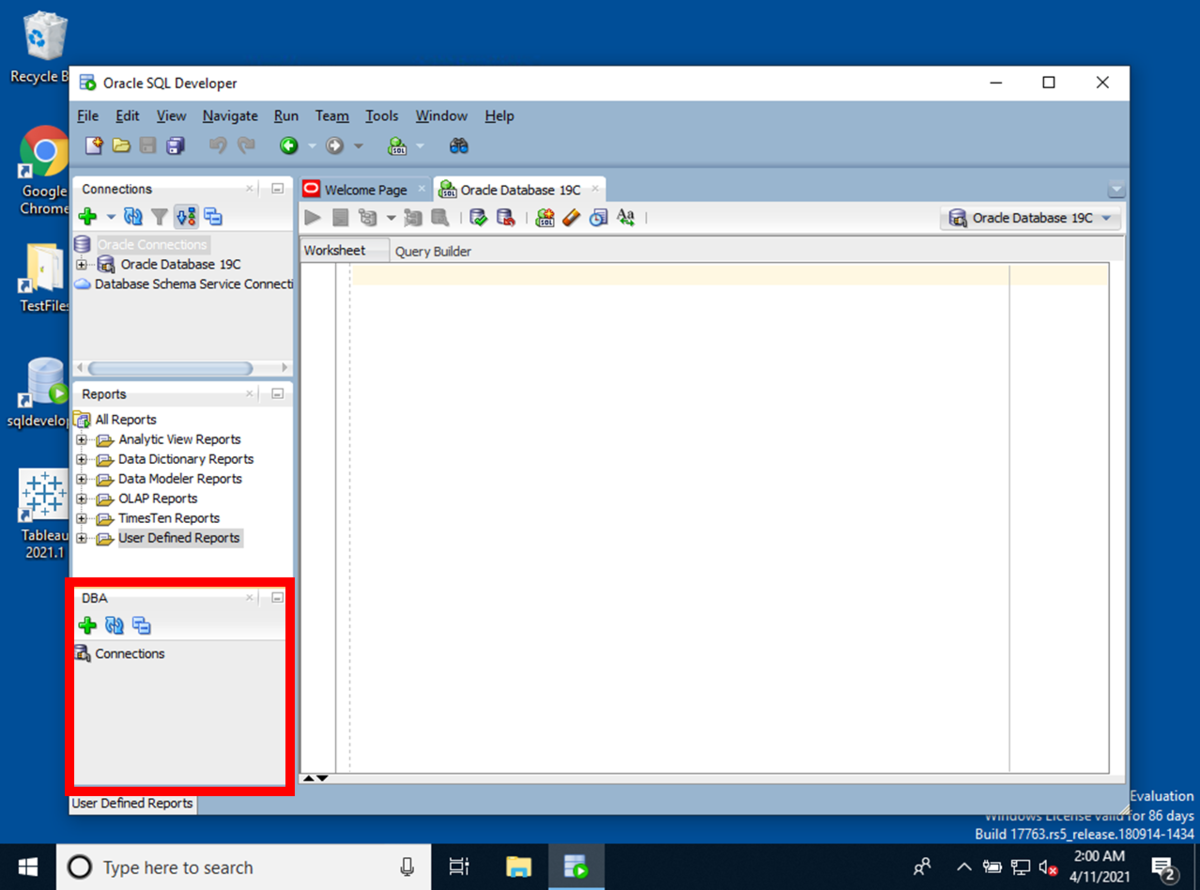
[+]を押下して、ユーザ作成を行いたい、接続設定済みのデータベースを追加します。
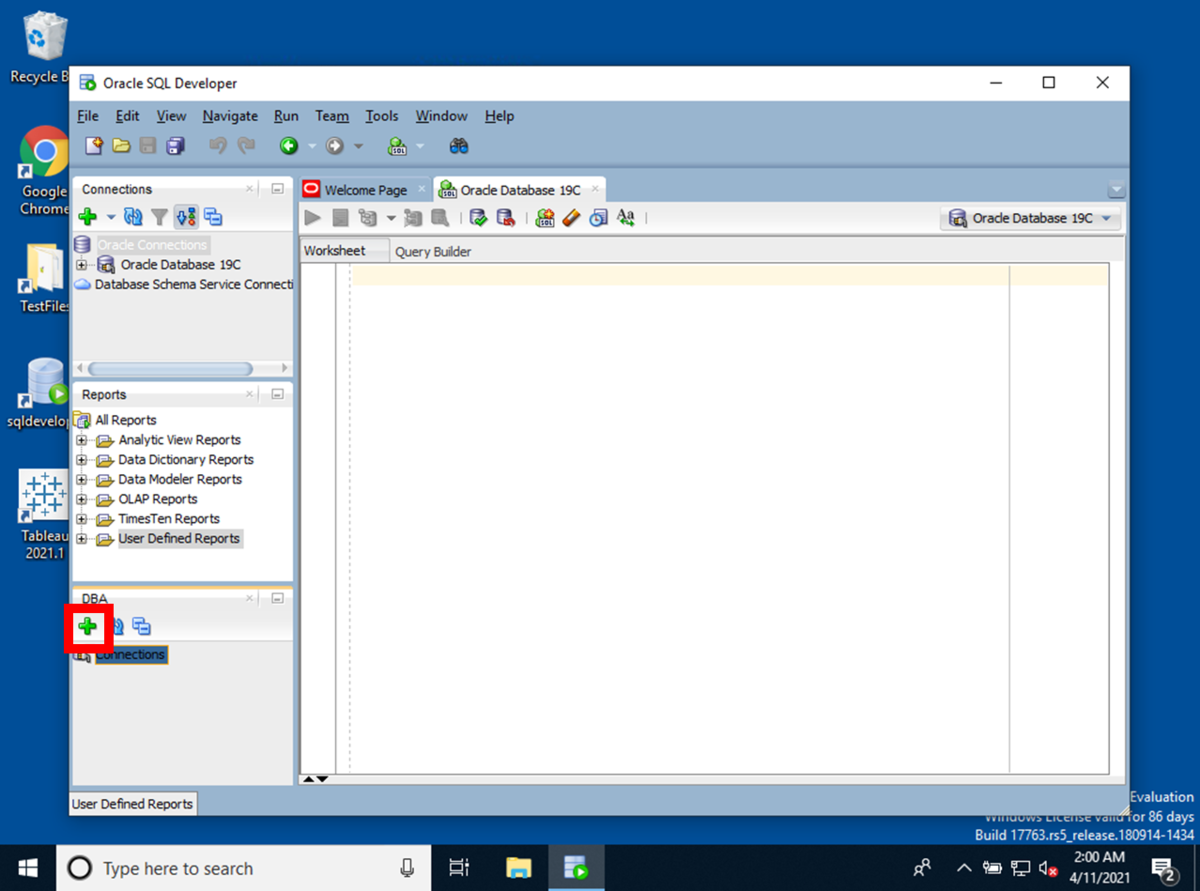
図5のダイアログが表示されましたら、データベースを選択して、[OK]を押下します。

図6の左下に接続したデータベースの設定が表示されたことを確認します。
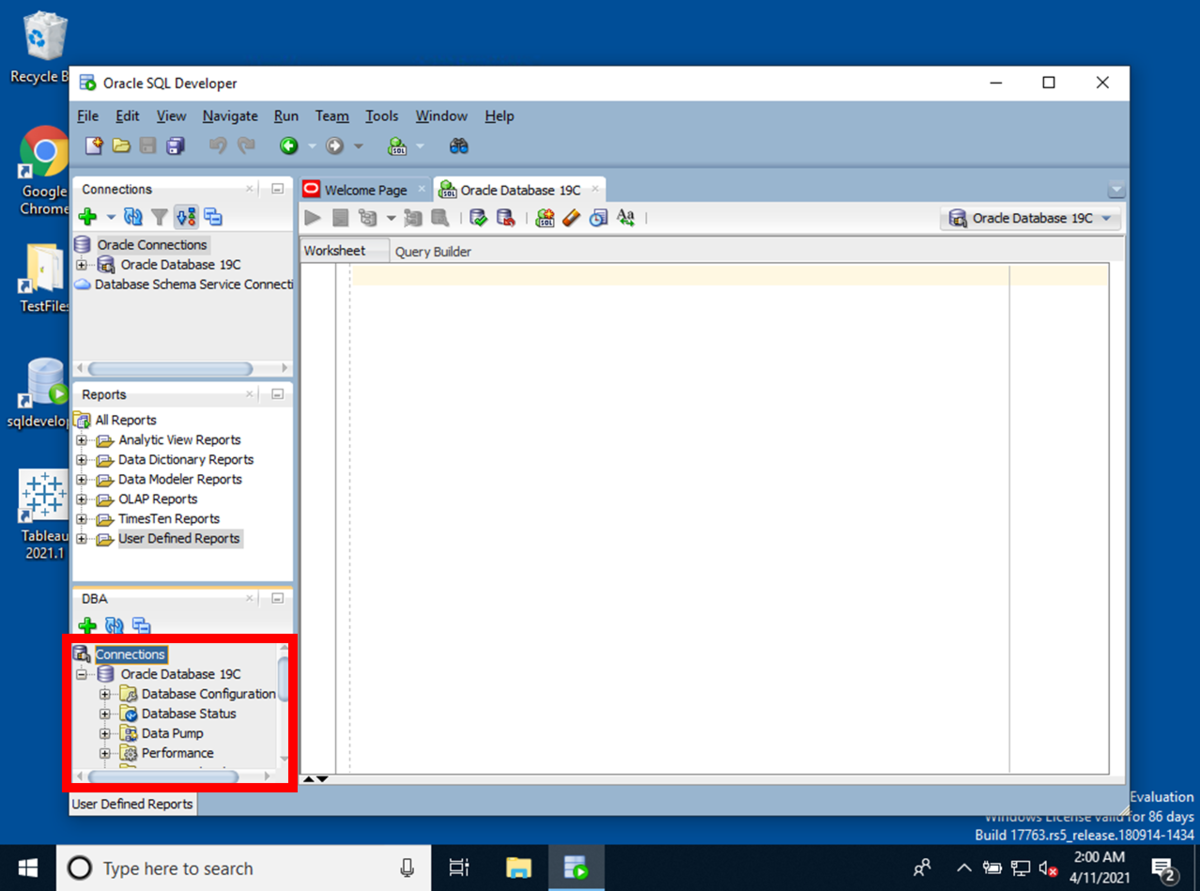
図6の画面からスクロールすると、図7に表示されている[Users]がありますので、[Users]を開いて、[Actions]を押下します。

[Actions]を押下すると[Create New]が表示されますので、[Create New]を押下します。

[User Name]、[Confirm Password]を入力して、ユーザ作成を行います。

必要に応じて、タブから作成ユーザに付与する権限を設定して下さい。 [Granted Roles]の箇所は、手順のご説明用に権限をチェックしているのみです。 目的に合わせて、各種権限や表領域の設定を行って下さい。
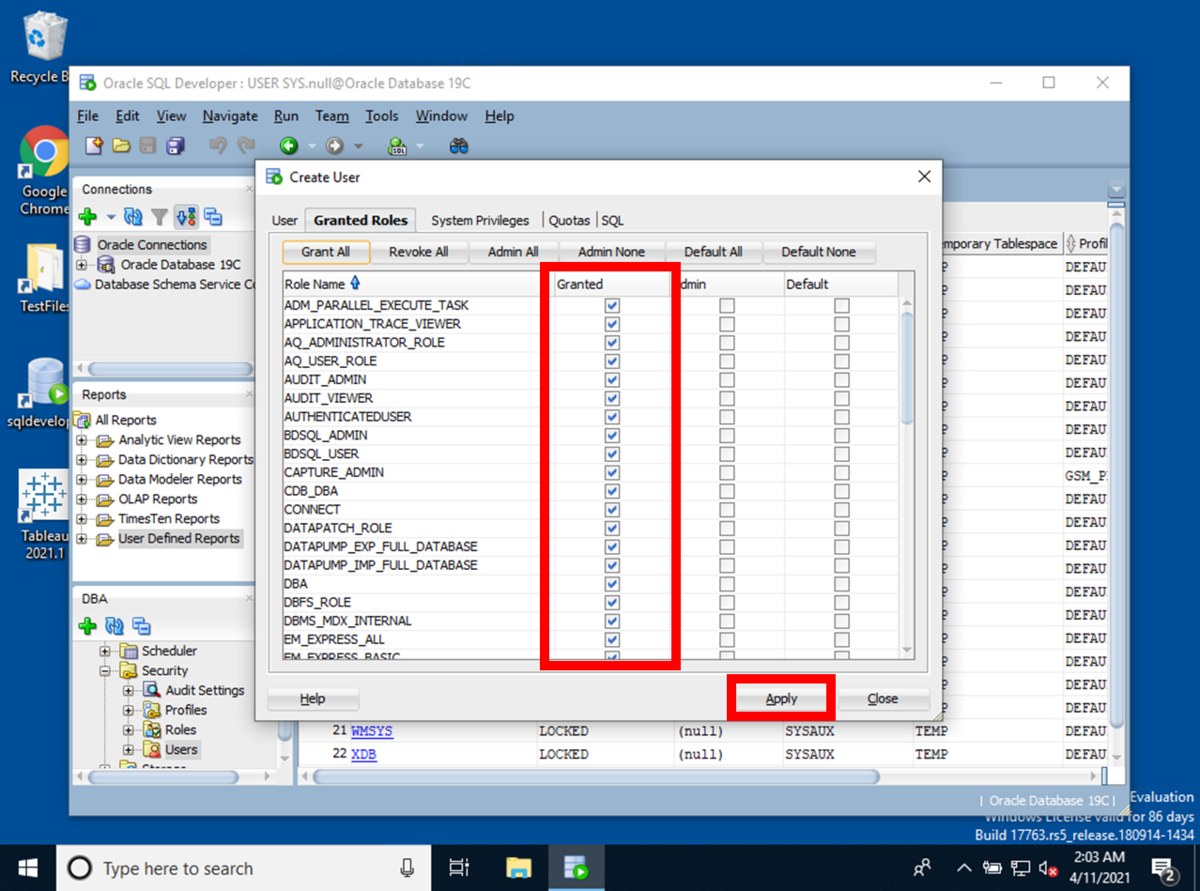
[Apply]を押下すると、ユーザ作成が行われます。
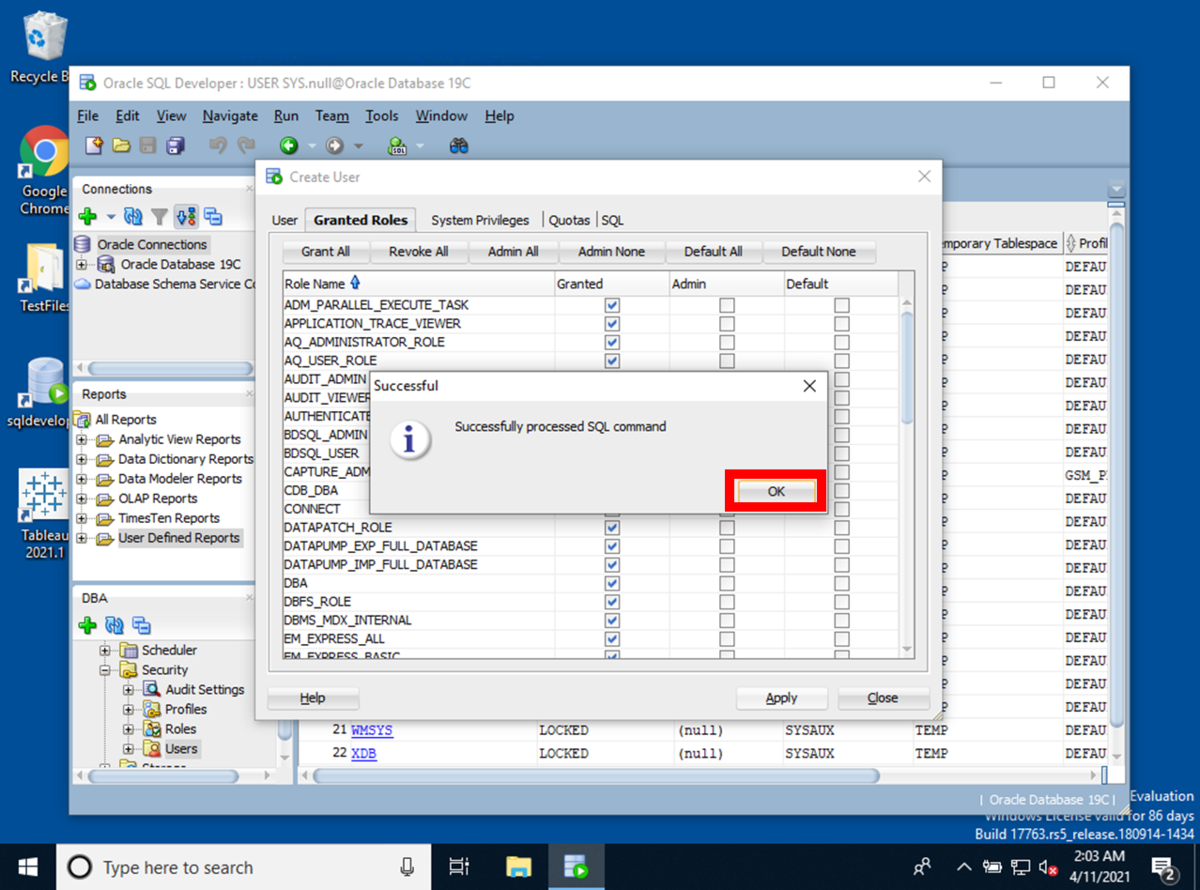
まとめ
以上が、Oracle SQL Developerを用いたOracle Databaseのユーザ作成が行えます。 Oracle SQL Developerといったベンダーが提供しているGUIツールを使用することで、 平易にデータベースシステム設定が行えることが分かると思います。
昨今では、クラウドアプリケーションを利用しているユーザの方が多いと思いますが、 データベースはクラウドアプリケーションの基盤となっていることが多く、 ソフトウェア開発者などはデータベースを利用する場面も多いと思います。 データベースを利用される際には、参考にしてみて下さい。よろしくお願いいたします。
この記事について
この記事は、著者が技術調査した結果を、ロジカル・アーツ株式会社のブログにて記事化したものです。
記載されている会社名、商品名などは一般に各社の商標または登録商標です。なお、本文中には、™、®を明記しておりません。
成長が著しい業界であることから、機能更新も早くご紹介したドキュメントの内容などは、予告なく変更される場合もあります。
記事に至らない箇所もあると思いますが、お気付きの点がありましたらSalesforceに関する内容については、弊社やアプリケーション提供元ベンダーにお問い合わせ下さい。
ご紹介の関連アプリケーションについては、アプリケーション提供元ベンダーやアプリケーション提供元ベンダーのパートナー様にお問い合わせ下さい。
よろしくお願いいたします。
*1:Oracle SQL Developer ドキュメント:https://www.oracle.com/jp/database/technologies/appdev/oracle-sql-developer-documentation.html
*2:Oracle Help Center:https://docs.oracle.com/en/